نحوه افزودن امضا به فایل Word در رایانه شخصی
افزودن امضا خود به فایل Word راهی است که می توانید مهر خود را بر روی آن قرار دهید و رسمی و حرفه ای به نظر برسید. در صورت نیاز به ارسال تعداد بالای اسناد ، بسیار ساده تر از امضای مستندات است.
همچنین می توانید خطوط امضا را در اسناد خود وارد کنید تا پس از چاپ ، امضا شوند.
در حالی که می توانید بر روی رایانه امضا به اسناد Word اضافه کنید ، بسته به اینکه از کدام یک استفاده می کنید روند کمی متفاوت است. روش های ذکر شده در زیر برای: Microsoft 365 ، Word 2019 و Word 2010 ، Word 2013 و Word 2016 کار می کنند.
آموزش افزودن امضا به فایل Word
یک امضای دست نویس وارد کنید
۱. نام خود را بر روی یک قطعه کاغذ به همان روشی که برای هر سند فیزیکی امضا می کنید ، امضا کنید. ممکن است بخواهید از یک ابزار نوشتن ضخیم تر از حد معمول استفاده کنید.
۲. صفحه را اسکن کرده و به صورت JPG یا PNG ذخیره کنید.
۳. تصویر را در File Explorer رایانه خود باز کنید .
۴. برای برش تصویر ، روی crop برش در بالای نوار ابزار Image Explorer کلیک کنید.
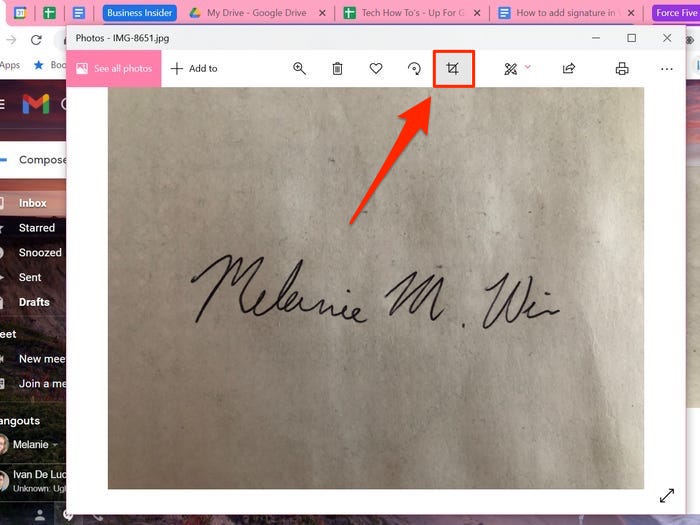
۵. هنگامی که تصویر را به دلخواه برش دادید ، روی Save a copy کلیک کنید .
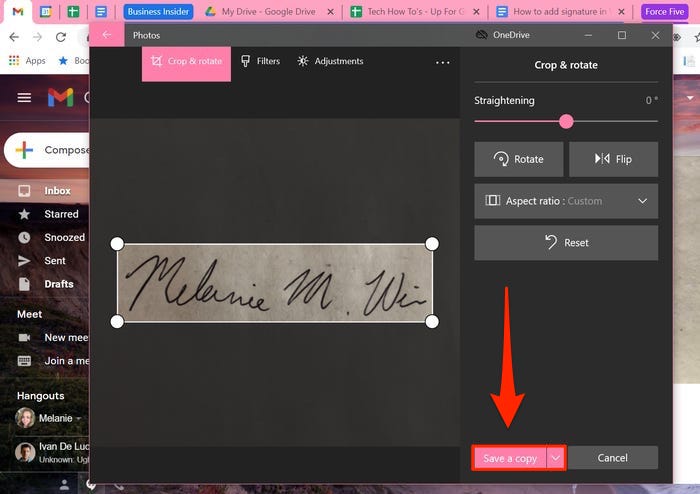
۶. برای افزودن امضا به سند خود ، به برگه Insert در نوار ابزار Word بروید ، تصاویر را انتخاب کنید و روشی را برای قرار دادن فایلی که تازه ذخیره کرده اید انتخاب کنید. از نقاط در هر چهار گوشه تصویر استفاده کنید تا اندازه آن را مطابق میل خود تغییر دهید.
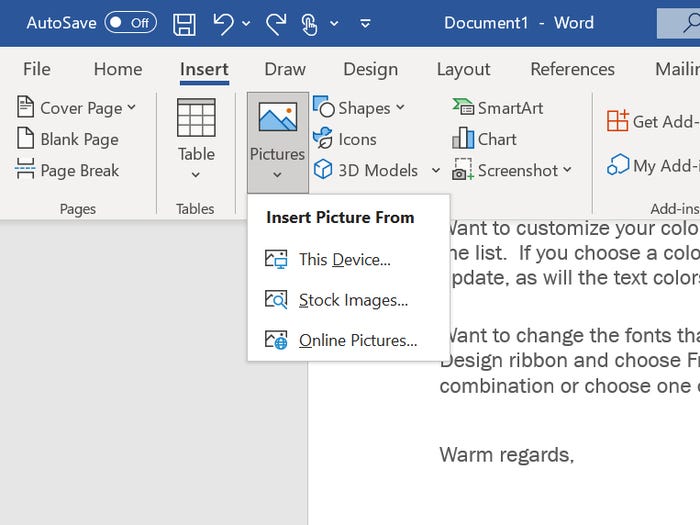
نکته : اگر اسکنر ندارید ، می توانید با تلفن خود عکس بگیرید و آن را بارگذاری کنید یا برای خود ایمیل کنید. اگر این کار را انجام دهید ، می توانید با استفاده از ویژگی های برش تلفن خود از مراحل سه تا پنج بالا رد شوید.
متن را با امضای قابل استفاده مجدد وارد کنید
با ذخیره کردن این اطلاعات به عنوان متن خودکار با تصویر ، می توانید اطلاعاتی مانند عنوان شغلی ، ایمیل ، شماره تلفن خود را به عنوان بخشی از امضای خود وارد کنید.
۱. متنی را که می خواهید هر بار استفاده از این امضا در زیر تصویر امضایی که قرار داده اید ، نشان داده شود ، تایپ کنید.
۲. از نشانگر خود برای برجسته کردن متن و تصویر استفاده کنید.
۳. از نوار ابزار به برگه Insert رفته و Quick Parts را انتخاب کنید . اگر آن برچسب را مشاهده نکنید ، نماد در قسمت Text از برگه ، نزدیک ابزار WordArt قرار دارد.
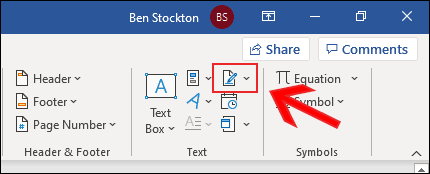
۴. روی گزینه Save Selection to Quick Part Gallery کلیک کنید . با این کار پنجره ای با عنوان Create New Building Block باز می شود .
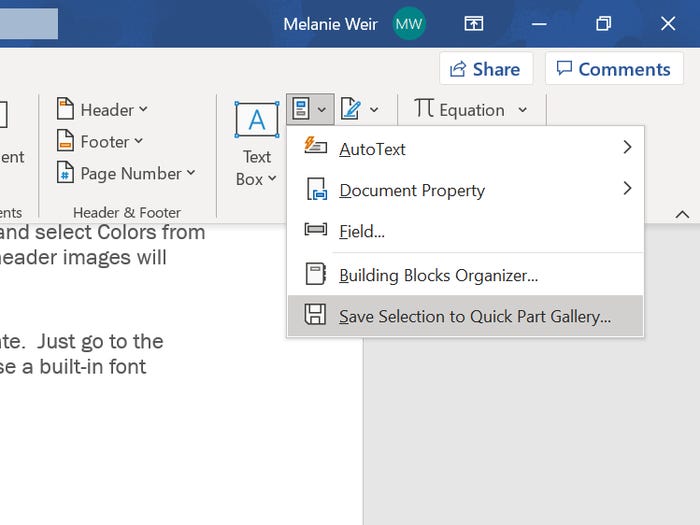
۵. در جایی که روی آن Name نوشته شده است ، یک برچسب برای بلوک امضا تایپ کنید ، تا در آینده بتوانید به راحتی آن را پیدا کنید تا بعدا از آن استفاده کنید.
۶. در بخش Gallery گزینه را روی AutoText تنظیم کنید و OK را کلیک کنید. با این کار امضا و متنی که همراه با آن انتخاب کرده اید به عنوان امضای قابل استفاده مجدد ذخیره می شوند.
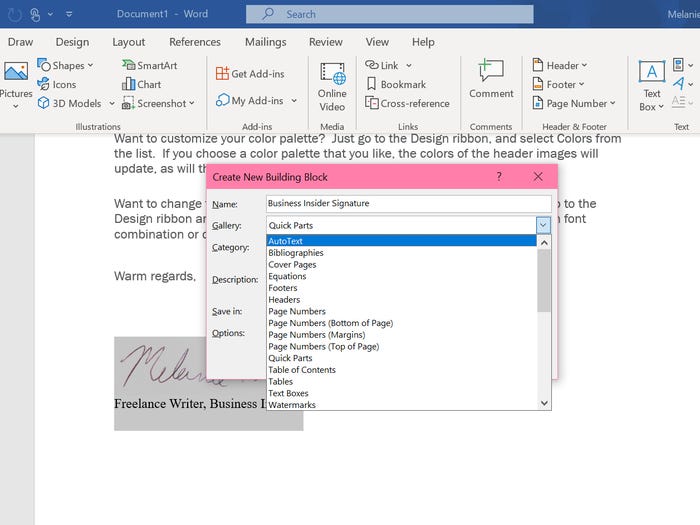
۷. هر زمان که می خواهید از این امضا استفاده کنید ، ابتدا مکان نما را در جایی که می خواهید امضا قرار بگیرد ، قرار دهید.
۸. به Insert > Quick Parts > AutoText بروید و نام امضایی را که ایجاد کرده اید انتخاب کنید ، تا ظاهر شود.
نحوه درج خط امضا
۱. در سند ، روی نقطه ای که می خواهید خط ظاهر شود کلیک کنید.
۲. به زبانه Insert رفته و گزینه Signature Line را کلیک کنید .
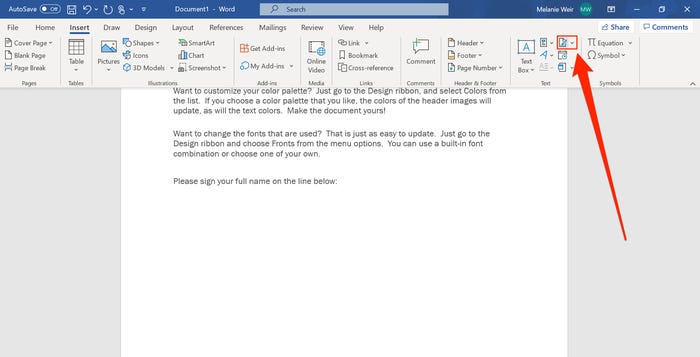
۴. گزینه Microsoft Office Signature Line را انتخاب کنید. با این کار جعبه Signature Setup ظاهر می شود .

۵. در صورت مناسب بودن ، می توانید نامی را در کادر Signer Suggested تایپ کنید ، یا عنوان را در کادر Title Signer Signered Type اضافه کنید . این درصورتی مفید است که به امضاکننده نیاز دارید که نام آنها را چاپ و امضا کند.
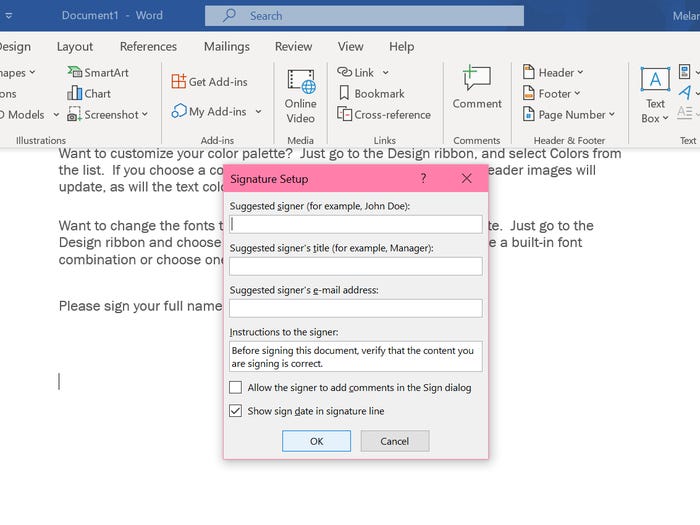
۶. پس از پایان کار ، OK را کلیک کنید ، و خط امضا در سند ظاهر می شود.
بنابراین این روش های ساده برای افزودن امضا به فایل Word می باشند . امیدواریم این مقاله برای شما مفید قرار گرفته شده باشد. همچنین اگر نیاز به استفاده از امضا ساز آنلاین دارید ، مقاله بعدی ما با عنوان با این امضا ساز آنلاین بصورت رایگان امضا ایجاد کنید ! را از دست ندهید.











دیدگاه ها